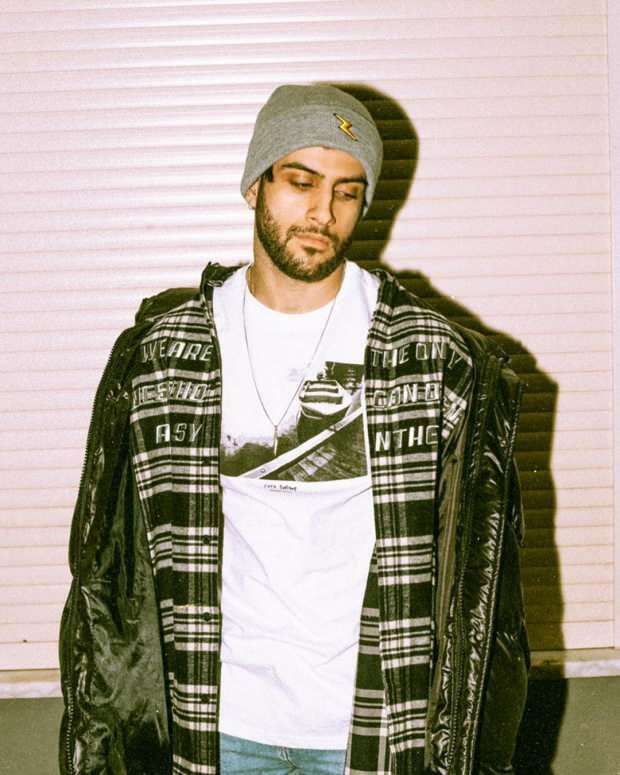GroovyPost lærer Photoshop: Pennverktøy og former i Photoshop
Adobe Grunnleggende Om Photoshop Cs5 Photoshop / / March 19, 2020
 Hei igjen til alle Photoshop fans! Det satser jeg med alle de groovy tutorials på Photoshop at vi har laget deg har laget deg noen fantastiske mesterverk for digital kunst! Så igjen kan rasterbilder bli irriterende hvis du vil oppnå gode resultater i veldig høy oppløsning situasjoner - vi vet alle hvordan det er med etterslepet, det krasjet... Oh boy... Vel, kanskje du burde prøve noen vektorer! Visst kan ordet høres skummelt ut, men vi viser deg hvor enkelt det egentlig er å jobbe med vektorrepresentasjoner og bilder i Photoshop.
Hei igjen til alle Photoshop fans! Det satser jeg med alle de groovy tutorials på Photoshop at vi har laget deg har laget deg noen fantastiske mesterverk for digital kunst! Så igjen kan rasterbilder bli irriterende hvis du vil oppnå gode resultater i veldig høy oppløsning situasjoner - vi vet alle hvordan det er med etterslepet, det krasjet... Oh boy... Vel, kanskje du burde prøve noen vektorer! Visst kan ordet høres skummelt ut, men vi viser deg hvor enkelt det egentlig er å jobbe med vektorrepresentasjoner og bilder i Photoshop.
Hva er et vektorbilde, og hvordan er det bedre enn et rasterbilde?
Et rasterbilde er bare et vanlig piksel-for-piksel representasjon av et bestemt element, bilde eller hva du har å gjøre med. Rasterbilder er enkle å lage, men hvis du trenger å jobbe med store skjermer og hvis du trenger å overføre arbeidet ditt til bildefiler med høyere oppløsning, kan du finne forvrengning og utseende med lav kvalitet pixely (er det et ord?) bilder.
Vektorbilder løser dette problemet helt. I stedet for å lage en piksel-for-piksel-representasjon, jobber datamaskinen med stier og linjer som er definert på bestemte posisjoner. På grunn av dette kan de skaleres opp til hvilken som helst oppløsning uten å bli forvrengt. Jeg sier alltid at et bilde sier tusenvis av ord, så her, la meg vise deg. Legg merke til at bildet til høyre er glatt og rent vs. rasterbildet til venstre:
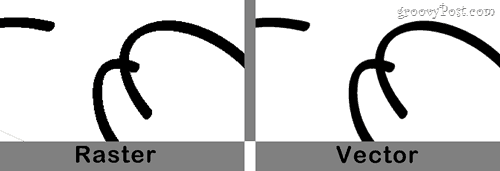
Gå videre og klikk på bildet for å zoome litt inn og se forskjellen mellom linjene. De til høyre (vektor) er mye jevnere og er mye mer attraktive for øyet. Uten tvil er vektorer en flott måte å forbedre bildekvaliteten på.
Hvordan kan jeg lage meg et vektorbilde i Photoshop?
Pennverktøyene
Å lage et vektorbilde i Photoshop er så enkelt som å klikke Opprette en nytt dokument og så Klikker de Pennverktøy.
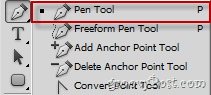
Pen Tools er et fantastisk verktøy og ærlig talt, i en slags Photoshop. Ved hjelp av pennverktøyet kan du tegne en sti som fungerer som et utvalg - du velger bestemte områder av en bilde med pennverktøyet og fyll dem inn med farge for å lage deg et vektorbilde, en pennverktøysti på a tid. Nedenfor er et eksempel på at jeg valgte en merkelig form ved hjelp av pennverktøyet:
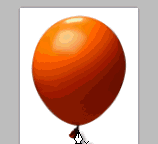
Hvis du bruk Photoshop med et nettbrett du kan også bytte inn pennverktøyet til Freedom Pen Tool som lar deg velge din vei fritt som om du bruker børsteverktøyet. Her er et eksempel der jeg brukte Freedom Pen Tool på nettbrettet mitt for å tegne rundt bilen jeg nettopp hentet…;)

Formverktøyene
Hvis alle ting fra Pen Tool fikk hodet i en snurr, så ikke bekymre deg - du er ikke den eneste - jeg hadde faktisk vanskelig for å finne ut av det selv første gang. Jeg er glad jeg kom igjennom det, men for alle vektorbilder av meg, tror jeg at jeg skal lage grunnleggende ting ved å bruke Form verktøy. De er veldig enkle å jobbe med og kan enkelt gjøre deg hvilken som helst vei fra en form og også fylle den inn med en farge du ønsker.
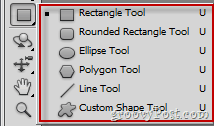
Verktøyene fra Rektangelverktøy til Linjeverktøy er ganske grunnleggende og trenger ingen forklaring i det hele tatt. Det jeg derimot vil trekke frem, er det med Tilpasset form verktøy kan du legge til litt vri på bildet ditt med de andre formene Adobe følger med Photoshop:
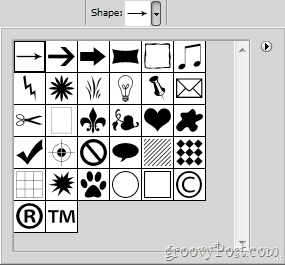
Flere tips:
Hvis du virkelig vil komme inn på vektorbilder og lage vektorkunst utover enkle valg og former, bør du gi Adobe Illustrator et forsøk. Det er lillebroren til Photoshop, som er laget spesielt for vektorbilder, logoer, digitale kunstverk og tegninger. Det vil gi deg børsteverktøy, lassos, perspektivverktøy og mye mer for å hjelpe deg med å spikre det vektorbildet du har drømt om hele denne tiden.
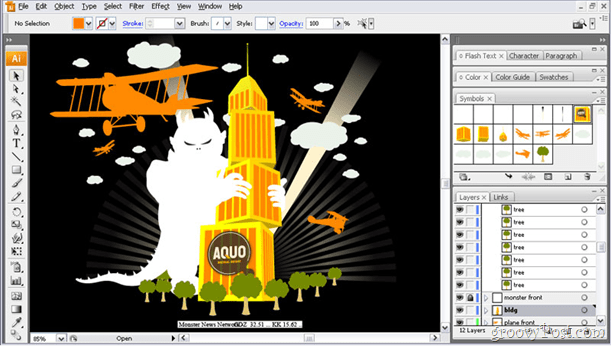
Du kan lage noe groovy-kunst med Adobe Illustrator, men det vil jeg la være med til en annen groovyPost ...